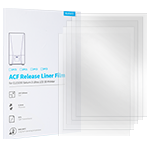Cliquez pour afficher et télécharger:
Firmware
Firmware V4.5.1_2.3_elo1_lcde1 / 5448x3064 / f33.22-link 1 ou Lien 2 - Google Drive
Journal de mise à jour: Corrigez le danger caché potentiel de défaillance tactile lors de l'utilisation de l'écran tactile.
*Prudence: Veuillez vous assurer que ce firmware correspond à votre imprimante, une mauvaise mise à jour entre différentes imprimantes peut la renvoyer inutilisable. Si vous rencontrez des problèmes avec le firmware, veuillez contacter notre équipe d'assistance à 3dp@elegoo.com Avec le numéro de lot étiqueté en bas de l'imprimante, nous ferons de notre mieux pour vous aider.
* Comment mettre à jour:
①halement, il vous suffit de mettre à jour les fichiers dans le fichier du firmware et de copier les fichiers dans le répertoire racine du disque
②insert le disque U dans l'imprimante
③Rester la machine, le fichier de mise à jour .lcd sera mis à jour automatiquement, après la mise à jour réussie, il y aura un bip et redémarrer la machine
④Print le fichier .rbf à mettre à jour sur l'imprimante ⑤Lorsque l'écran tactile affiche une erreur, veuillez imprimer le fichier .bin et .logo.
PS: Après avoir imprimé tous les fichiers du firmware, vous devez redémarrer la machine pour que le nouveau firmware prenne effet.
Prudence: Le fichier.lcd sera automatiquement mis à jour après le redémarrage de la machine dans l'état d'arrêt. Veuillez ne pas mettre à jour à jour à plusieurs reprises pour éviter d'être invité "le même firmware existe déjà!"
Manuel: Cliquez pour télécharger: Version anglaise 1 ou Lien 2 - Google Drive
Fichiers de lecteur USB: Cliquez pour télécharger le lien 1 ou Lien 2 - Google Drive
Paramètres de résine: Feuille de réglage des imprimantes Elegoo
Certification CE: Certification-link 1 ou Lien 2 - Google Drive